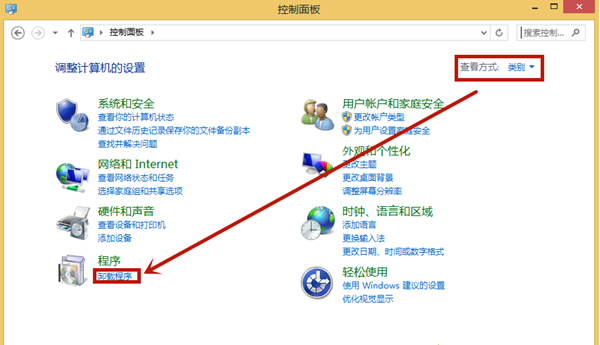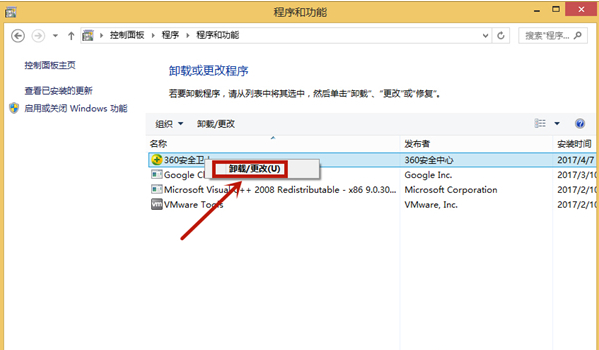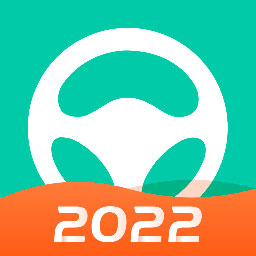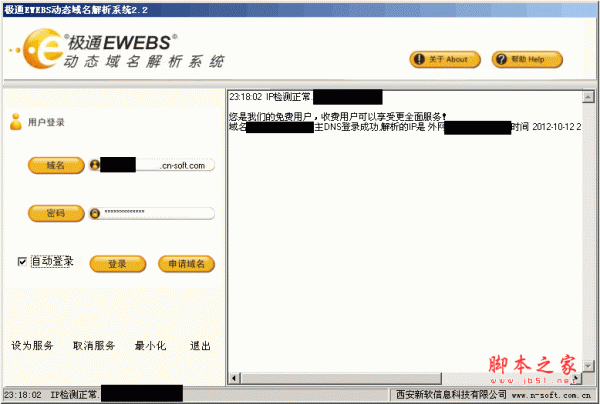win8怎么卸载360安全卫士 win8卸载360安全卫士教程
作者:佚名 来源:xp下载站 时间:2023-09-22 15:36
360卫士想必是大家经常看见的一款软件吧,这个软件有些用户看到它很头疼,因为它会篡改你的电脑,病毒入侵你的电脑,非常的烦人。最近很多使用win8系统的小伙伴就被烦死了,就想知道win8怎么卸载360安全卫士,那么下面小编就带给大家win8卸载360安全卫士教程,一起来看看吧!
win8怎么卸载360安全卫士
步骤如下:
1.鼠标右键点击桌面右下角的“360安全卫士”在打开的菜单中选择“退出”;

2.然后选择“继续退出”;

3.之后使用键盘上的组合快捷键“Win+X”打开“控制面板”;

4.在页面中查看方式是“类别”的情况下点击程序下方的“卸载程序”进入;
5.在新打开的页面中找到“360安全卫士”并右键点击选择“卸载/更改”;
6.之后弹出一个页面,在页面里点击“准备卸载”然后在点击“我要卸载”,等待卸载完成,并点击“完成”即可。